4D v16.3
Importar y exportar datos vía una fuente de datos ODBC
- Manual de Diseño
-
- Exportar e importar datos
-
- Introducción
- Formatos de archivos
- Delimitadores de campos, registros y archivos
- Importar datos de archivos
- Exportar datos a archivos
- Importar y exportar datos vía una fuente de datos ODBC
- Guardar y cargar parámetros de importación o exportación
 Importar y exportar datos vía una fuente de datos ODBC
Importar y exportar datos vía una fuente de datos ODBC
4D le permite importar y exportar datos desde o hacia una fuente de datos ODBC.
El protocolo ODBC (Open DataBase Connectivity) es una interfaz que permite a las diferentes aplicaciones comunicarse entre ellas utilizando el lenguaje SQL. Una fuente de datos ODBC es una “ventana” abierta permanentemente en un documento que pertenece a una aplicación, incluso cuando la aplicación no está abierta. Muchas aplicaciones (bases de datos, hojas de cálculo, manejadores de datos, etc.) permiten publicar datos como una fuente ODBC utilizando un driver ODBC específico.
Toda aplicación que soporte el protocolo ODBC puede leer o escribir los datos en una fuente ODBC. La función de importación de 4D permite recuperar los datos desde una fuente ODBC mientras la función de exportación permite insertar los datos en la fuente ODBC.
Bajo Windows, la definición de una fuente ODBC se efectúa utilizando el panel de control Herramientas administrativas y luego los Orígenes de datos (ODBC):


Bajo Mac OS X, la definición de una fuente ODBC se efectúa utilizando el programa ODBC Administrator ubicado en la carpeta Utilidades:

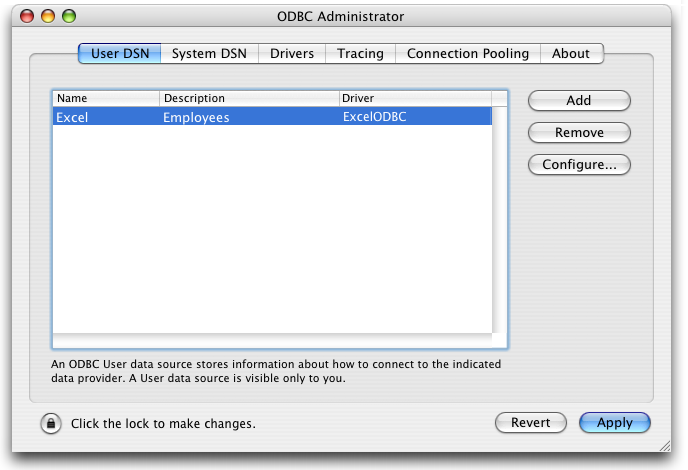
Para mayor información sobre estas cajas de diálogo, consulte la documentación del sistema operativo.
El concepto de importación de datos desde una fuente ODBC es el mismo que cuando se importan otros tipos de datos, con la excepción de que se utiliza una caja de diálogo intermediaria que le permite seleccionar una fuente ODBC.
En el entorno Aplicación, la importación puede efectuarse con la ayuda del comando IMPORT ODBC. En el entorno Diseño, se hace utilizando el menú Archivo de 4D.
Para importar datos desde una fuente ODBC:
- Elija el comando Importar > Desde una fuente ODBC... en el menú Archivo de 4D.
Aparece la caja de diálogo de conexión ODBC: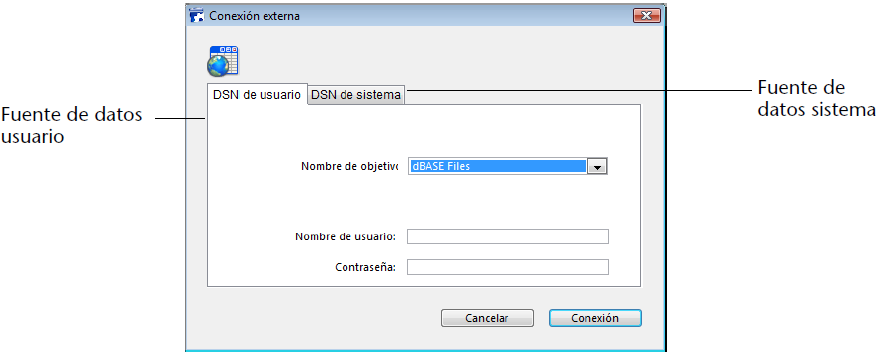
- Seleccione el origen de datos a utilizar como también (si es necesario) los identificadores de acceso y luego haga clic en Conexión.
Aparece la caja de diálogo de importación de datos de 4D. - A la derecha de la caja de diálogo, defina la tabla SQL de la cual quiere importar los datos:
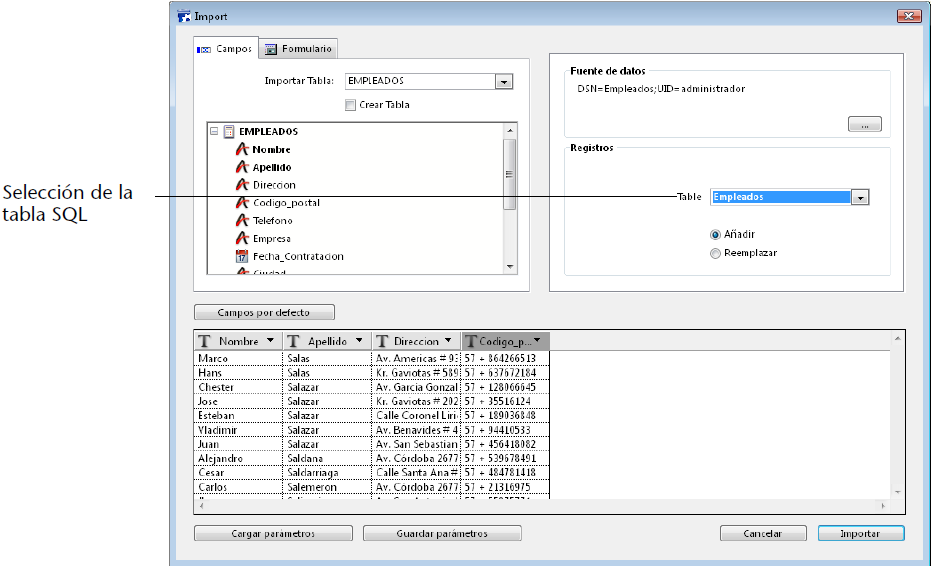
- Seleccione la tabla y los campos 4D en los cuales los datos deben ser importados o marque la opción “Crear tabla” (esta opción no está disponible para bases compiladas).
Como para los otros tipos de importaciones, el área de vista previa muestra la correspondencia entre los datos importados y los campos. También puede hacer clic en la pestaña Formulario e importar datos utilizando un formulario. Para mayor información sobre estas funciones, consulte la sección Importar datos de archivos. - Elija las opciones de importación en la parte derecha de la caja de diálogo:
- Origen de datos: esta área describe la fuente de datos a la cual la base está conectada. Puede mostrar de nuevo la caja de diálogo de selección de fuente de datos haciendo clic en el botón [...].
- Registros: puede añadir o reemplazar los registros de la tabla de importación con los datos provenientes de la fuente.
- Haga clic en Importar para importar los datos.
Una vez importados los datos, la conexión entre 4D y la fuente de datos se cierra automáticamente.
Producto: 4D
Tema: Exportar e importar datos
ODBC,
Manual de Diseño ( 4D v16)
Manual de Diseño ( 4D v16.1)
Manual de Diseño ( 4D v16.3)









